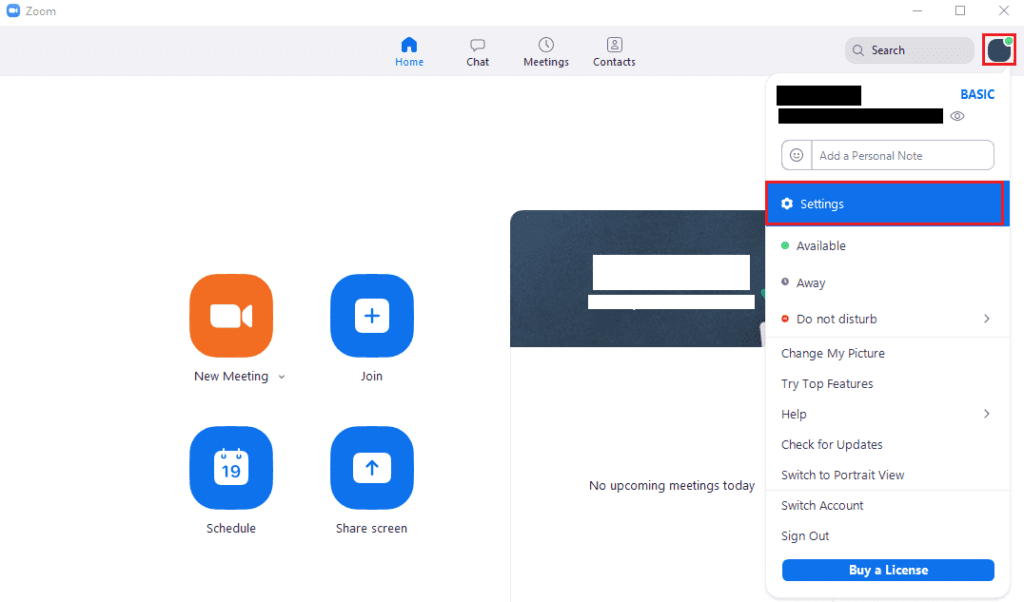Zoom tiene más de cuarenta atajos de teclado que se pueden usar para controlar ciertas interacciones con Zoom. La mayoría de los accesos directos están diseñados para funcionar mientras está en una llamada, pero otros también están diseñados para usarse fuera de las llamadas. Un ejemplo de esto es el método abreviado de teclado «Ctrl + Shift + A» que se utiliza para aceptar una llamada.
Por lo general, la mayoría de los atajos solo funcionan cuando se amplía la ventana principal o la ventana de llamada, lo que sea relevante para el atajo. Sin embargo, es posible marcar cualquiera de los accesos directos como «Accesos directos globales», que luego se pueden usar incluso cuando Zoom está desenfocado. Un ejemplo de un atajo donde esto podría ser extremadamente y regularmente útil es el atajo «Silenciar / No silenciar mi audio» que enciende y apaga el micrófono a través del atajo «Alt + A».
Es posible que le resulte aburrido acceder o recordar algunos de los accesos directos, o que estén en conflicto activo con otro acceso directo que haya configurado para otro programa. Afortunadamente, Zoom te permite vincular todos tus atajos de teclado.
Si desea vincular atajos de zoom o configurar un atajo para que sea un «atajo global», debe abrir la configuración de Zoom. Para acceder a la configuración, haga clic en el icono de su usuario en la esquina superior derecha, luego haga clic en «Configuración».
Para acceder a la configuración de Zoom, haga clic en el icono de su usuario, luego en «Configuración» en el menú desplegable.
Una vez en la configuración, vaya a la pestaña «Atajos de teclado». Desplácese por la lista de atajos, cuando encuentre un atajo que desee utilizar, memorice el atajo de teclado actual o agregue uno nuevo. Para cambiar un atajo de teclado, haga clic en el atajo de teclado actual, luego ingrese la combinación de teclas que desea usar, luego presione la tecla «Enter» para guardar. De lo contrario, presione la tecla «Esc» para cancelar el cambio. Para poder utilizar un atajo de teclado cuando Zoom no es la ventana principal, marque la casilla correspondiente «Habilitar atajo global».

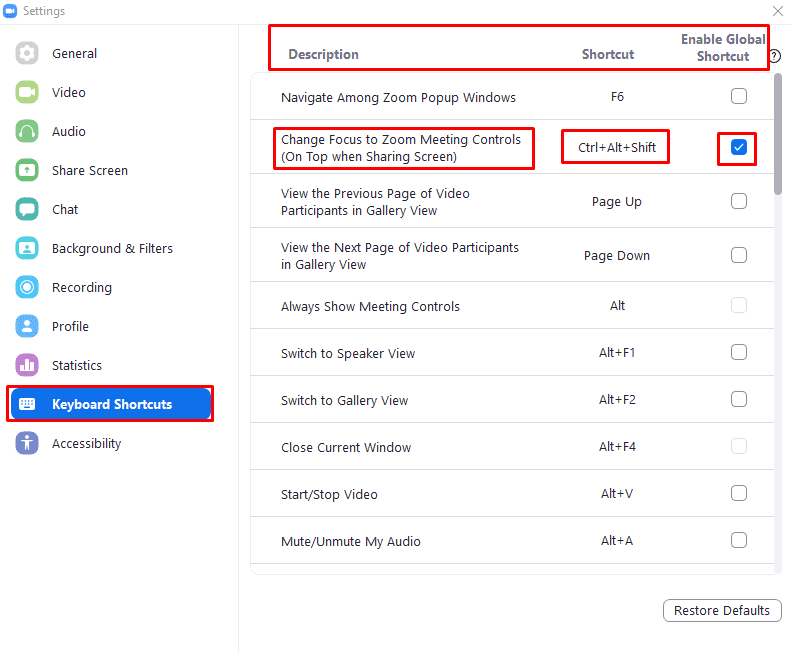 En la pestaña de configuración «Atajos de teclado», haga clic en un atajo de teclado existente para modificarlo o seleccione la casilla de verificación «Habilitar atajo global» para usar el atajo cuando se aleja.
En la pestaña de configuración «Atajos de teclado», haga clic en un atajo de teclado existente para modificarlo o seleccione la casilla de verificación «Habilitar atajo global» para usar el atajo cuando se aleja.